我是【桃大喵學習記】,歡迎大家關注喲~,每天爲你分享職場辦公軟件使用技巧幹貨!
日常工作中,我們經常需要核對Excel表格數據,之前大家可能經常VLOOKUP函數進行數據核對。今天就跟大家分享一個更加高效的Filter函數核對表格數據方法,簡直好用到哭!
如下圖所示,這是兩個表格:一個是“員工名單”表格,另一個是“已考核名單”,我們通過這兩個表格來核對出未考核的員工名稱。其實,從本質上來說就是對兩個表格數據進行核對。

直接上幹貨,在目標單元格輸入公式:
=FILTER(員工名單!A2:A14,COUNTIF(A2:A9,員工名單!A2:A14)=0)
然後點擊回車即可
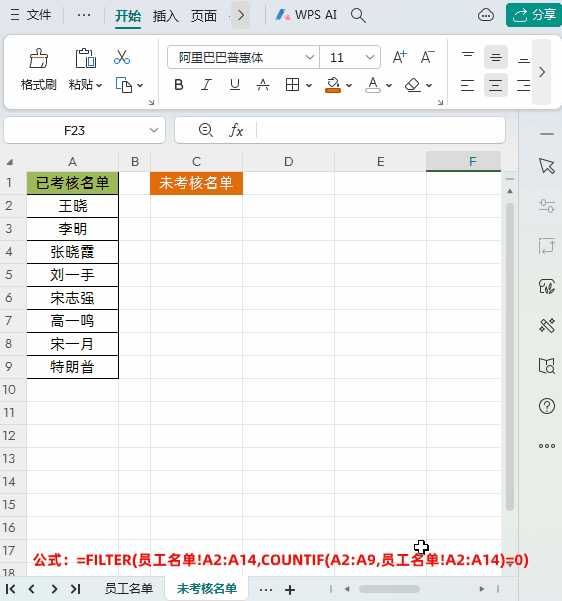
解讀:
首頁上面的公式是FILTER函數+COUNTIF函數組合來核對表格,其實就是利用FILTER函數條件查詢,具體條件是使用COUNTIF函數來判斷。
先對這兩個函數進行簡單介紹:
1、FILTER函數介紹
功能:FILTER是基于定義的條件篩選一系列數據的函數,它由數組,包括,空值三個參數所構成。
語法:=FILTER(數組,包括,空值)
第1個參數【數組】:就是篩選區域
第2個參數【包括】:就是篩選列=篩選條件
第3個參數【空值】:可以忽略,這個參數就是如果出現錯誤值可以設置返回信息
備注:FILTER函數需更新至WPS Office最新版本使用
2、COUNTIF函數介紹
功能:計算區域中滿足給定條件的單元格的個數
語法:=COUNTIF(區域,條件)
組合公式解讀
公式:=FILTER(員工名單!A2:A14,COUNTIF(A2:A9,員工名單!A2:A14)=0)
①第1參數:篩選區域就是:員工名單!A2:A14,就是根據“員工名單”工作表中的員工名單信息篩選;
②第2參數:篩選條件就是COUNTIF(A2:A9,員工名單!A2:A14)=0,用COUNTIF函數來統計“員工名單”工作表中的總名單,在已經考核的員工名單A2:A9出現次數,如果出現次數爲0,則是符合條件,這樣得到的就是“未考核名單”了。
上面公式的邏輯是比較簡單和清晰了,當然有小夥伴也許會決定上面的公式有BUG漏洞,如果有相同的名稱怎麽辦?確定,這也是日常工作中經常遇到的場景。遇到這種場景,我們可以通過增加判斷條件,比如說我們可以增加一個“部門”來區分,如下圖所示

直接上幹貨,在目標單元格輸入公式:
=FILTER(員工名單分部門!A2:B14,COUNTIFS(A2:A8,員工名單分部門!A2:A14,B2:B8,員工名單分部門!B2:B14)=0)
然後點擊回車即可

解讀:
首頁上面的公式是FILTER函數+COUNTIFS函數組合來核對表格,因爲需要多個條件來判斷,所以使用COUNTIFS函數。
1、COUNTIFS函數介紹
功能:多條件計數
語法:=COUNTIFS(判斷區域1,條件1,判斷區域2,條件2...)
2、組合公式解讀
=FILTER(員工名單分部門!A2:B14,COUNTIFS(A2:A8,員工名單分部門!A2:A14,B2:B8,員工名單分部門!B2:B14)=0)
①第1參數:篩選區域就是:員工名單!A2:A14,就是根據“員工名單”工作表中的員工名單信息篩選;
②第2參數:篩選條件就是COUNTIFS(A2:A8,員工名單分部門!A2:A14,B2:B8,員工名單分部門!B2:B14)=0,用COUNTIFS函數來統計“員工名單”工作表中“部門”、“員工名稱”這兩列數據,分別在已經考核的員工名單對應“部門”、“已考核名單”這兩列數據同時出現的次數,如果出現次數爲0,則是符合條件,這樣得到的就是“未考核名單”了。
以上就是【桃大喵學習記】今天的幹貨分享~覺得內容對你有幫助,記得順手點個贊喲~。我會經常分享職場辦公軟件使用技巧幹貨!大家有什麽問題歡迎留言關注!
